
КАТЕГОРИИ:
Архитектура-(3434)Астрономия-(809)Биология-(7483)Биотехнологии-(1457)Военное дело-(14632)Высокие технологии-(1363)География-(913)Геология-(1438)Государство-(451)Демография-(1065)Дом-(47672)Журналистика и СМИ-(912)Изобретательство-(14524)Иностранные языки-(4268)Информатика-(17799)Искусство-(1338)История-(13644)Компьютеры-(11121)Косметика-(55)Кулинария-(373)Культура-(8427)Лингвистика-(374)Литература-(1642)Маркетинг-(23702)Математика-(16968)Машиностроение-(1700)Медицина-(12668)Менеджмент-(24684)Механика-(15423)Науковедение-(506)Образование-(11852)Охрана труда-(3308)Педагогика-(5571)Полиграфия-(1312)Политика-(7869)Право-(5454)Приборостроение-(1369)Программирование-(2801)Производство-(97182)Промышленность-(8706)Психология-(18388)Религия-(3217)Связь-(10668)Сельское хозяйство-(299)Социология-(6455)Спорт-(42831)Строительство-(4793)Торговля-(5050)Транспорт-(2929)Туризм-(1568)Физика-(3942)Философия-(17015)Финансы-(26596)Химия-(22929)Экология-(12095)Экономика-(9961)Электроника-(8441)Электротехника-(4623)Энергетика-(12629)Юриспруденция-(1492)Ядерная техника-(1748)
Создание трехмерной модели и построение горизонтальной проекции детали
|
|
|
|
Правила изображения предметов устанавливает ГОСТ 2.305-68. Изображения предметов должны выполняться по методу прямоугольного проецирования.
При этом предмет предполагается расположенным между наблюдателем и соответствующей плоскостью проекций (рис. 4.8, а). За основные плоскости проекций принимают 6 граней куба. Грани совмещают с плоскостью чертежа, как показано на рис. 4.8, б.
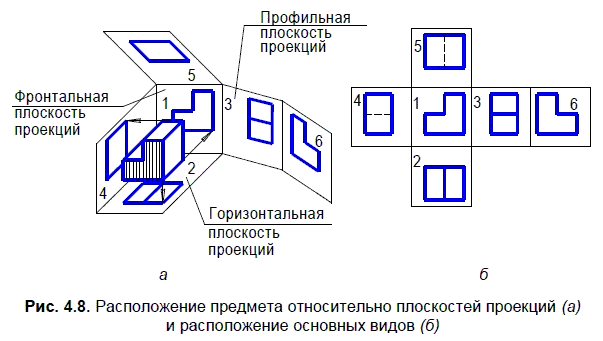
Из шести плоскостей проекций наиболее часто используют три: фронтальную — 1, горизонтальную — 2, профильную — 3. Основные виды (рис. 4.8, б) называют: 1 — вид спереди (главный вид); 2 — вид сверху; 3 — вид слева; 4 — вид справа; 5 — вид снизу; 6 — вид сзади. Вид спереди принимают на чертеже в качестве главного.
Предмет располагают относительно фронтальной плоскости проекций так, чтобы изображение на ней давало наиболее полное представление о форме и размерах предмета. Вид определяют как изображение обращенной к наблюдателю видимой части поверхности предмета. Для уменьшения количества изображений допускается на видах показывать необходимые невидимые части поверхности предмета при помощи штриховых линий.
На рис. 4.9 представлены исходные данные и решение одного из вариантов задания 2.
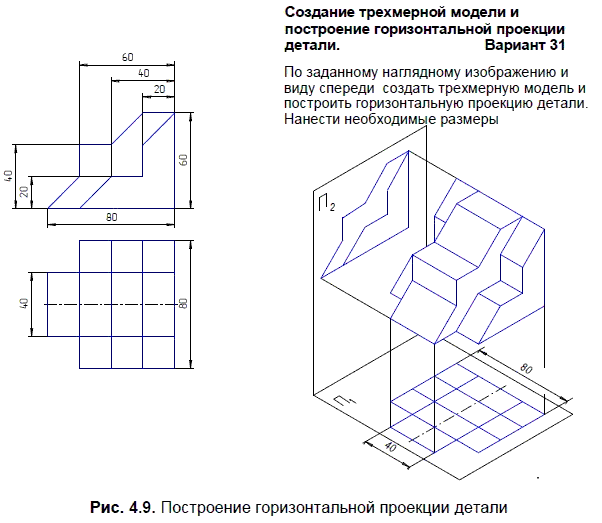
Фронтальная плоскость проекций обозначена как П2, горизонтальная — П1.
При построении горизонтальной проекции (вида сверху) детали на ПК пять вертикальных отрезков и четыре горизонтальных проводятся при включенном режиме Сетка с шагом 20 или 10 мм. При включенной сетке целесообразно нанести необходимые размеры на виде сверху.
Рассмотрим этапы построения модели основания.
1. Выполните команду Файл | Создать или нажмите кнопку Создать на панели Стандартная:

В открывшемся окне выберите тип нового документа Деталь.
На панели Вид нажмите кнопку списка справа от кнопки Ориентация:

Укажите вариант Изометрия XYZ.
2. В Дереве модели укажите Плоскость ZY (рис. 4.10).
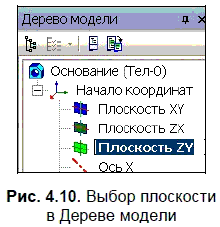
3. Нажмите кнопку Эскиз на панели Текущее состояние. Плоскость zy станет параллельной экрану:

4. В появившейся Компактной панели нажмите кнопку переключения Геометрия (рис. 4.11) для вызова соответствующей Инструментальной панели.

5. На панели Глобальные привязки включите привязку По сетке, а также нажмите кнопку Сетка. Используя команду Непрерывный ввод объектов на панели Геометрия, по сетке и заданным размерам прорисуйте показанный на рис. 4.12 контур:

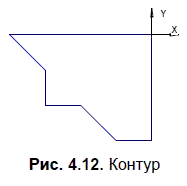
6. Заканчивается эскиз повторным нажатием кнопки Эскиз:

7. Нажмите кнопку Операция выдавливания:

на панели Редактирование детали:

Внизу экрана появится Панель свойств (рис. 4.13), на которой устанавливаем параметры выдавливания: Два направления; Расстояние 1 — 20.0; Расстояние 2 — 20.0.
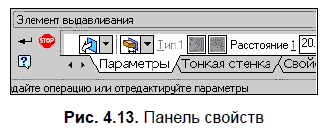
Ввод параметров заканчивается нажатием кнопки Создать объект:

8. После включения команды Полутоновое:

на панели Вид получится объемное изображение детали (рис. 4.14).

9. С помощью кнопок панели Вид можно выполнить операции: вращение, увеличение, уменьшение, перемещение или изменение внешнего вида детали (рис. 4.15).

10. Для добавления следующей части к основанию в Дереве модели укажите Плоскость ZY.
Нажмите кнопку Эскиз:

В появившейся Компактной панели нажмите кнопку переключения Геометрия для вызова соответствующей Инструментальной панели.
Используя команду Непрерывный ввод объектов на панели Геометрия:

по заданным размерам прорисуйте показанный на рис. 4.16 контур.

Заканчивается эскиз повторным нажатием кнопки Эскиз:

11. Нажмите кнопку Операция выдавливания на панели Редактирование детали:

Внизу экрана появится Панель свойств, на которой устанавливаем параметры выдавливания: Два направления; Расстояние 1 — 40.0; Расстояние 2 — 40.0, Ввод параметров заканчивается нажатием кнопки Создать объект:

В результате получится показанное на рис. 4.17 объемное изображение детали.
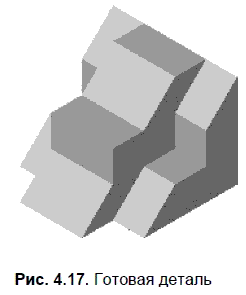
|
|
|
|
|
Дата добавления: 2014-12-08; Просмотров: 766; Нарушение авторских прав?; Мы поможем в написании вашей работы!